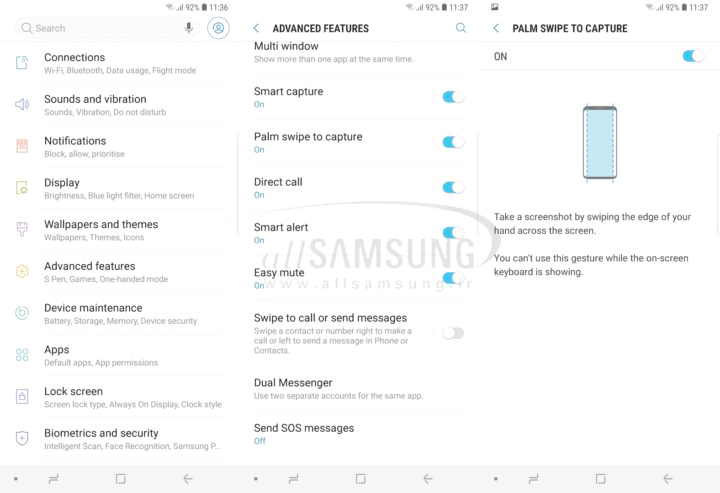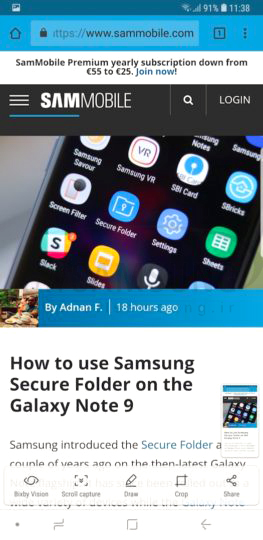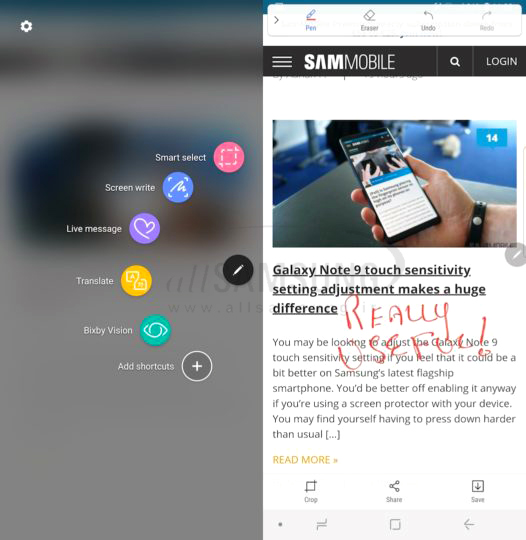گاهی اوقات لازم است تصویری بر روی صفحه گوشی را به ثبت برسانیم و اگر شما نیز از افرادی هستید که اخیرا پرچمدار جدید سامسونگ را خریداری کرده اید، ممکن است آشنایی با روش های ثبت تصویر روی صفحه با گوشی گلکسی نوت 9 برایتان جالب توجه باشد. روش های متعددی وجود دارد که در این گزارش با آن آشنا خواهیم شد.
نحوه گرفتن اسکرین شات بر روی گوشی گلکسی نوت 9
دکمه Power + دکمه کم کردن صدا
روش های مختلفی برای ثبت اسکرین شات در گوشی گلکسی نوت 9 وجود دارد. اولین متد، فشار و نگه داری دکمه Power و دکمه کم کردن صدا به صورت همزمان و به مدت 2 ثانیه می باشد. صفحه با نور فلش تایید می کند تصویر شما به ثبت رسیده و برای اشتراک گذاری آماده است. تمام نوتیفیکیشن ها به صورت خودکار در گالری به ثبت می رسند.
تکان دادن کف دست
روشی جالب و ساده برای ثبت اسکرین شات در گوشی گلکسی نوت 9، حرکت دادن کف دست می باشد. زمانی که می خواهید یک تصویر از صفحه را به ثبت برسانید، تنها کافی است دست خود را به صورت عمودی در کنار لبه چپ و یا راست گوشی گلکسی نوت 9 نگه دارید و به سمت دیگر بکشید، از لمس دست خود با صفحه اطمینان حاصل کنید.
این متد به صورت پیش فرض فعال می باشد و این امکان برای شما وجود دارد تا آن را خاموش کنید. در قسمت تنظیمات به قسمت ویژگی های پیشرفته در منو مراجعه و به سمت پایین اسکرول کنید و دکمه مربوط به Palm Swipe را فعال کنید.
نکته: از Scroll Capture برای ثبت چندین تصویر اسکرین شات استفاده کنید.
در صورتی که قصد دارید از تمام صفحه وبسایت اسکرین شات بگیرید، ویژگی Scroll Capture گزینه مناسبی است. دکمه کوچکی در پایین صفحه نمایان می شود که با کلیک بر روی آن، صفحه به صورت خودکار اسکرول می شود و محتوای اضافی را ثبت می کند. این عملیات می تواند چندین بار تکرار شود تا تمام تصاویر به صورت خودکار به یکدیگر متصل شوند.
نحوه گرفتن اسکرین شات با استفاده از قلم S Pen
گوشی گلکسی نوت 9 دارای قلم S Pen می باشد که عملکرد های بیشتری از جمله ثبت اسکرین شات را در اختیار کاربران قرار می دهد. ویژگی Screen Write قلم S Pen به شما این امکان را می دهد تا اسکرین شات بگیرید و بلافاصله بر روی آن با قلم بنویسید.
تنها کافی است منو Air Command را باز کنید و بر روی گزینه Screen Write کلیک کنید. صفحه با نور فلش شما را به قسمت ادیت می برد تا بتوانید با قلم بر روی تصویر بنویسید. قسمت ویرایش همچنین به شما این امکان را می دهد تا رنگ و استایل قلم را تغییر دهید و یا از پاکن برای از بین بردن خطا ها استفاده کنید.